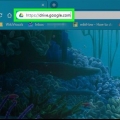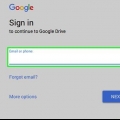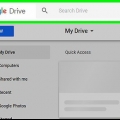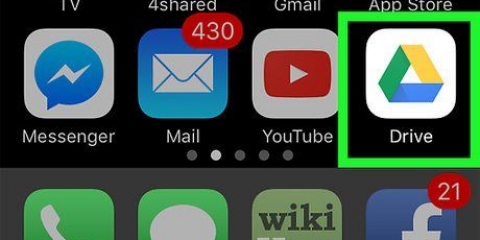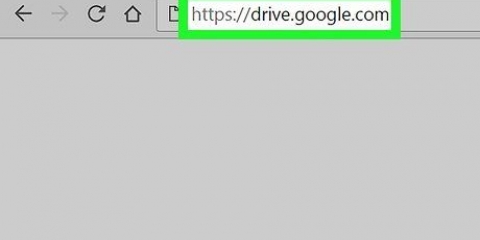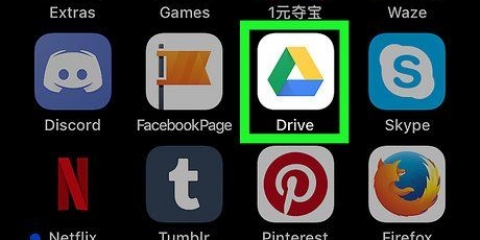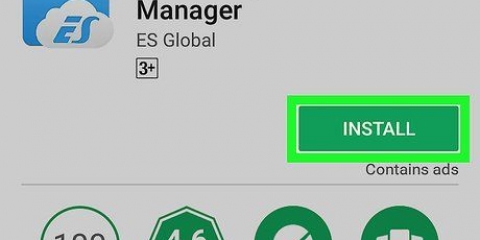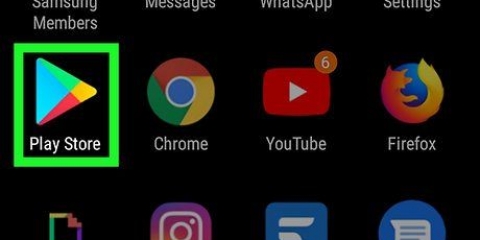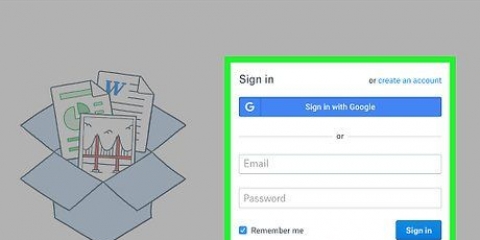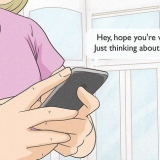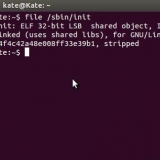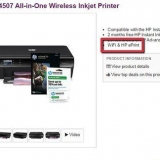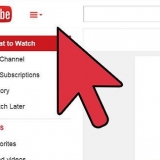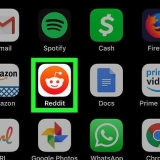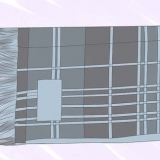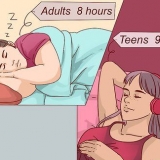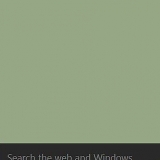`Carica file`: consente di caricare un file o un gruppo di file specifico. `Cartella di caricamento`: consente di caricare un`intera cartella.
È possibile selezionare più file in base a Ctrl (Finestre) o ⌘ Comando (Mac) mentre fai clic su ogni file che desideri selezionare. Ricorda, non puoi caricare più di 15 gigabyte di file senza pagare per lo spazio di archiviazione aggiuntivo.

Nel frattempo, non chiudere la pagina web di Google Drive. Una volta caricati i file, potrai accedervi su Google Drive da qualsiasi computer o smartphone connesso a Internet.

Se non sei loggato dovrai inserire il tuo indirizzo email e la password prima di continuare. Se non hai ancora scaricato Google Drive, puoi farlo gratuitamente nell`App Store di iPhone o nel Google Play Store di Android. 


"iPhone": premi "Foto e video" per selezionare foto e/o video nell`app Foto, oppure premi "Sfoglia" per selezionare i file nell`app File. `Android`: seleziona una posizione di file dal menu risultante. In ogni caso, dovresti vedere le opzioni "Immagini" e "Video" qui.


Nel frattempo, non chiudere l`app Google Drive. Una volta caricati i file, potrai accedervi tramite Google Drive su qualsiasi computer o smartphone connesso a Internet.



"Windows" - Fare doppio clic sul file di installazione, fare clic su "Sì" quando richiesto e attendere il backup & La sincronizzazione è installata. `Mac` – Fare doppio clic sul file di installazione, confermare l`installazione quando richiesto, fare doppio clic sull`icona al centro della finestra e attendere il backup & La sincronizzazione è installata.








Google Drive è una buona opzione per eseguire il backup di file e cartelle importanti. Puoi accedere a qualsiasi file che hai caricato su Google Drive su qualsiasi computer, smartphone o tablet connesso a Internet accedendo al tuo account Google Drive.
Aggiungi file a google drive online
Contenuto
Questo articolo ti insegnerà come caricare file dal tuo computer, smartphone o tablet sul tuo account Google Drive. Google Drive è una funzionalità gratuita di qualsiasi account Google; se non hai ancora un account google, quindi crea un account prima di continuare.
Passi
Metodo 1 di 3: sul sito Web di Google Drive

1. Apri Google Drive. Vai a https://guida.Google.com/ nel tuo browser. Se hai effettuato l`accesso al tuo account Google, si aprirà la pagina principale di Google Drive.
- Se non hai effettuato l`accesso al tuo account Google, dovrai premere il pulsante blu "Vai a Google Drive" al centro della pagina e quindi inserire l`indirizzo email e la password del tuo account Google.

2. clicca suNUOVO. Questo pulsante blu si trova nell`angolo in alto a sinistra della pagina. Apparirà un menu a tendina.

3. Seleziona un`opzione da caricare. Fare clic su una delle seguenti opzioni a seconda di ciò che si desidera caricare:

4. Seleziona i tuoi file o cartelle. Nella finestra Esplora (Windows) o Finder (Mac) che si apre, vai alla posizione dei file o della cartella e quindi fai clic sugli elementi che desideri caricare.

5. clicca suAprire fondo dello schermo. Ciò confermerà la tua selezione e inizierà il caricamento della cartella o dei file su Google Drive.
Se stai caricando una mappa dovresti invece premere `OK`.

6. Attendi il caricamento della cartella o dei file. Il tempo necessario dipende dalle dimensioni del caricamento e dalla tua connessione Internet.

7. Organizza i tuoi file. Una volta che i tuoi file sono stati caricati su Google Drive, puoi fare clic su di essi e trascinarli nelle cartelle appropriate, se necessario. Puoi anche eliminare i file non necessari facendo clic con il pulsante destro del mouse su di essi e quindi facendo clic su "Elimina".
Per creare una nuova cartella in Google Drive, fai clic su "NUOVA", quindi su "Cartella" nel menu a discesa, digita un nome e quindi fai clic su ↵ Premi Invio.
Metodo 2 di 3: Su un telefono cellulare

1. Apri Google Drive. Tocca l`icona dell`app Google Drive. Simile a un logo Drive rettangolare su sfondo bianco. Se hai effettuato l`accesso, si aprirà la tua pagina Drive.

2. premere+ nell`angolo inferiore destro dello schermo. Apparirà un menu a comparsa.

3. premerecaricamento. Questa opzione è nel menu a comparsa.

4. Seleziona un`opzione da caricare. A seconda che tu stia utilizzando un iPhone o un Android, le opzioni disponibili per il caricamento differiranno leggermente:

5. Seleziona i file da caricare. Tenere premuto un file per selezionarlo. Quindi premere altri file per selezionarli anche.
Su un iPhone, alcuni file verranno caricati immediatamente dopo averli premuti.

6. premereCARICAMENTO nell`angolo in alto a destra dello schermo. I file selezionati verranno caricati su Google Drive.

7. Attendi il caricamento dei tuoi file. Il tempo necessario dipenderà dalle dimensioni del caricamento e dalla tua connessione Internet.
Metodo 3 di 3: su un desktop

1. Apri il sito Web di backup & Sincronizzazione. Vai a https://www.Google.com/drive/download/backup-and-sync/ nel tuo browser. La funzione `Backup` & Google Drive Sync ti consente di caricare file sul tuo account Google Drive semplicemente spostando i file in una cartella sul tuo computer mentre sei connesso a Internet.

2. clicca subackup & Scarica sincronizzazione. Questo è un pulsante blu al centro della pagina.

3. clicca suAccetta e scarica quando viene richiesto. Il file EXE (Windows) o il file DMG (MAC) da Backup & La sincronizzazione verrà scaricata sul tuo computer.

4. Installa backup & Sincronizzazione. Una volta scaricato il file di installazione del backup & La sincronizzazione è completa, individuala sul tuo computer (di solito nella cartella Download) e poi procedi come segue:

5. clicca suINIZIO. Questo è un pulsante blu al centro della pagina di benvenuto.

6. Accedi al tuo account Google Drive. Inserisci l`e-mail e la password di Google Drive quando richiesto. Se i tuoi dati di accesso sono corretti, accederai al tuo account Google in Backup & Sincronizzazione.

7. clicca suINTESO quando viene richiesto. Questo ti porterà alla pagina di sincronizzazione.

8. Seleziona le cartelle da sincronizzare con Google Drive. Nella parte superiore della pagina, deseleziona le cartelle che non desideri sincronizzare.
Ricorda, hai solo 15 gigabyte di spazio di archiviazione gratuito su Google Drive.

9. clicca suSUCCESSIVA nell`angolo inferiore destro della finestra.

10. Fare clic di nuovoINTESO quando viene richiesto. Questo ti porterà alla pagina di sincronizzazione inversa, dove puoi selezionare le cartelle da Google Drive da sincronizzare con il tuo computer.
Nella maggior parte dei casi, Google Drive sincronizzerà semplicemente i contenuti del tuo Drive sul tuo computer.

11. clicca suINIZIO nell`angolo inferiore destro dello schermo.

12. Sposta i file nelle cartelle sincronizzate con Google Drive. Selezionare un file o una cartella, premere Ctrl+C (Finestre) o ⌘ Comando+C (Mac) per copiare l`elemento selezionato, vai in una cartella sincronizzata con Google Drive e premi Ctrl+V (Finestre) o ⌘ Comando+V (Mac) per incollare il file lì. Il file verrà quindi caricato sul tuo Google Drive la prossima volta che sarai connesso a Internet.
Ad esempio, se hai sincronizzato il desktop con Google Drive, dovrai spostare file o cartelle sul desktop per sincronizzarli con Google Drive.

13. Visualizza le cartelle di Google Drive sul tuo computer. Puoi visualizzare le cartelle sul tuo computer aprendo Google Drive, facendo clic sulla scheda "Computer" sul lato sinistro della pagina e selezionando il tuo computer.
Consigli
Avvertenze
- I file archiviati in Google Drive andranno persi se elimini il tuo account Google.
Articoli sull'argomento "Aggiungi file a google drive online"
Condividi sui social network:
Simile
Popolare